Het onderhoud aan je WordPress-website is erg belangrijk. Door regelmatig een paar onderdelen te checken, zorg je ervoor dat alles betrouwbaar en snel blijft. Graag leg ik je in vijf stappen uit waar je jouw website op kunt controleren, zodat deze optimaal blijft werken!

Let op: zorg voor een actuele backup
Controleer vooraf even of je een backup achter de hand hebt. Zo kun je gemaakte wijzigingen altijd gemakkelijk terugdraaien.
Stap 1. WordPress updaten
Er komen geregeld nieuwe versies van WordPress uit. Deze bevatten patches voor veiligheidslekken en andere verbeteringen. Het is dus essentieel dat je versie van WordPress up-to-date is, omdat dit direct effect heeft op de beveiliging en snelheid van je website.
WordPress updaten naar de nieuwste versie
1. Log als beheerder in op WordPress.
2. Ga onder Dashboard naar Updates.
3. Klik linksonder op de blauwe knop Nu bijwerken.

Tip: WordPress automatisch updaten
Via Installatron kun je instellen dat WordPress automatisch de laatste updates uitvoert. Zo heb je er zelf geen omkijken meer naar!
Stap 2. Plugins en thema’s updaten
Naast WordPress zelf, is het ook essentieel om je plugins en thema’s regelmatig te updaten. Er komen namelijk geregeld nieuwe versies uit die optimalisaties toevoegen en kritieke beveiligingslekken verhelpen.
WordPress-plugins updaten
1. Log als beheerder in op WordPress.
2. Ga onder Plugins naar Geïnstalleerde plugins.
3. Selecteer aan de linkerzijde de plugins die een update nodig hebben.
4. Klik bij Bulkacties op Bijwerken.
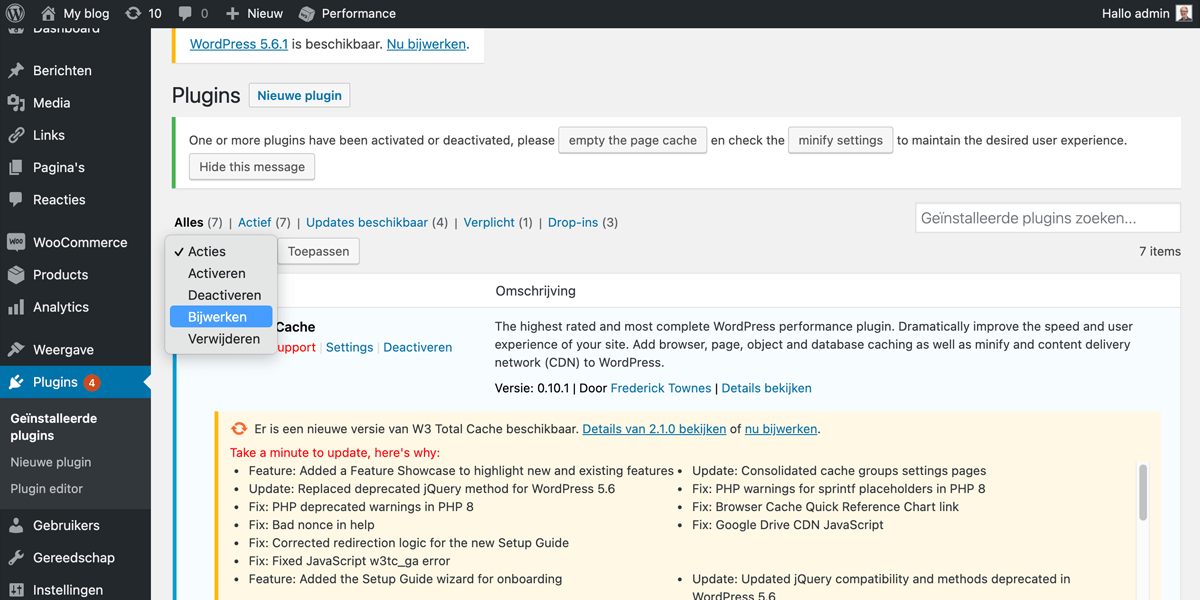
WordPress-thema’s updaten?
1. Log als beheerder in op WordPress.
2. Ga onder Weergave naar Thema’s.
3. Klik op Nu bijwerken bij gebruikte thema’s met een beschikbare update.
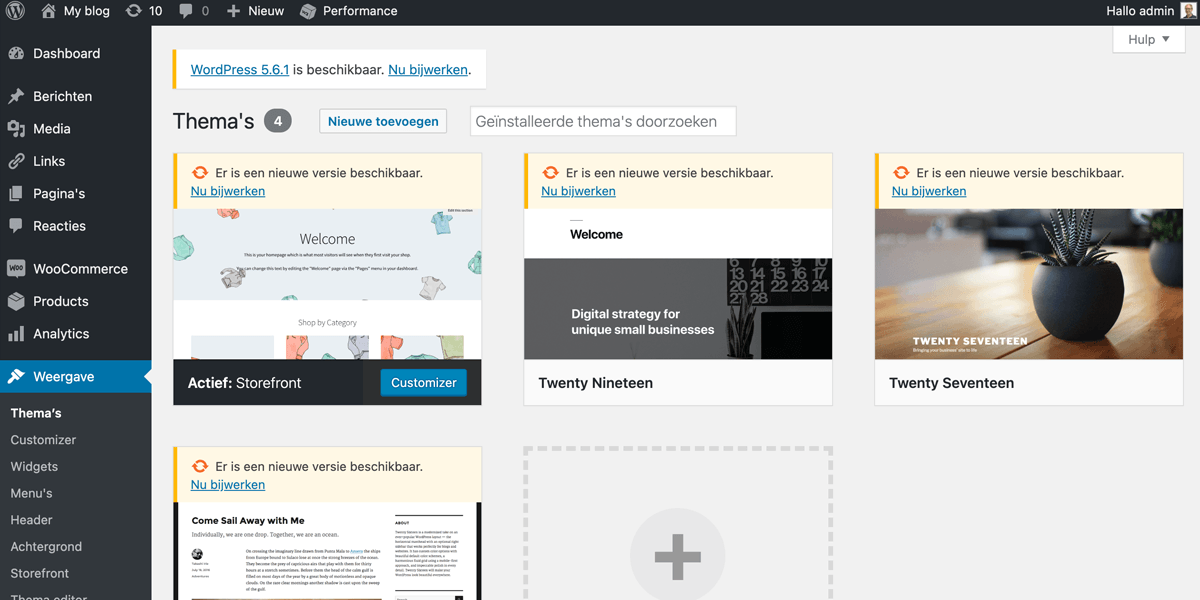
WordPress-hosting bij Antagonist
Zet in 5 minuten je eigen website online. Combineer het gemak van WordPress met de kracht van Antagonist.
Stap 3. Ongebruikte plugins en thema’s verwijderen
Ongebruikte plugins en thema’s laden vaak nog mee op de achtergrond. Hierdoor wordt je website trager. Wanneer ze verouderd zijn, zorgen deze ook nog eens voor een verhoogd veiligheidsrisico. Het is daarom aan te raden om ze volledig te verwijderen.
WordPress-plugins verwijderen
1. Log als beheerder in op WordPress.
2. Ga onder Plugins naar Geïnstalleerde plugins.
3. Selecteer de ongebruikte plugins aan de linkerzijde.
4. Klik bij Bulkacties op Verwijderen.
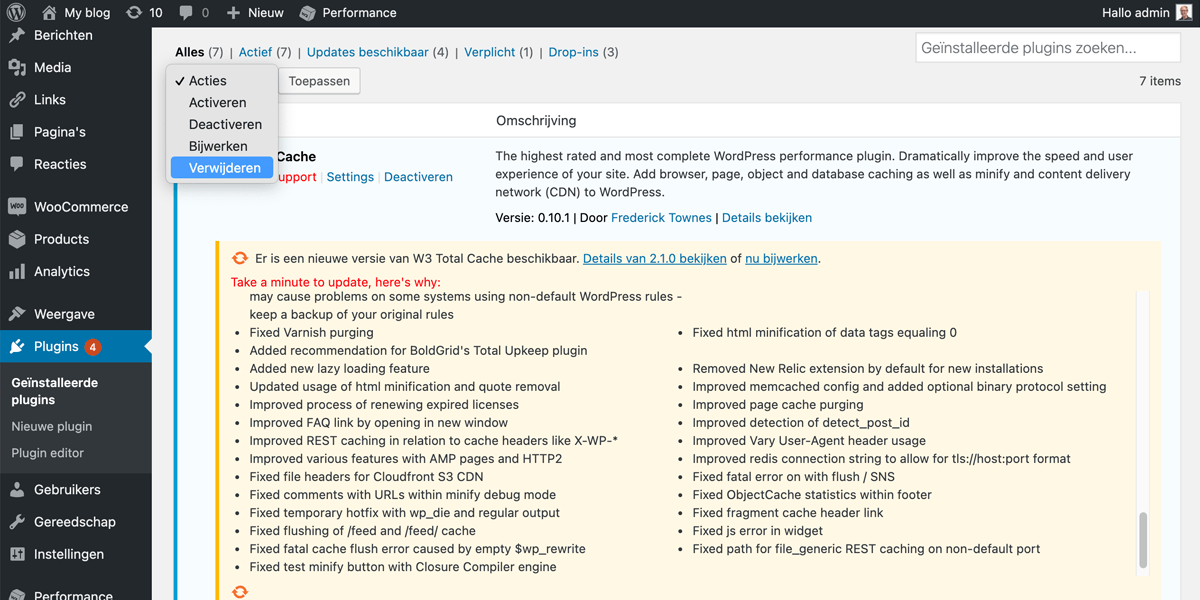
WordPress-thema’s verwijderen
1. Log als beheerder in op WordPress.
2. Ga onder Weergave naar Thema’s.
3. Klik op een ongebruikt thema.
4. Klik rechtsonder op Verwijderen.
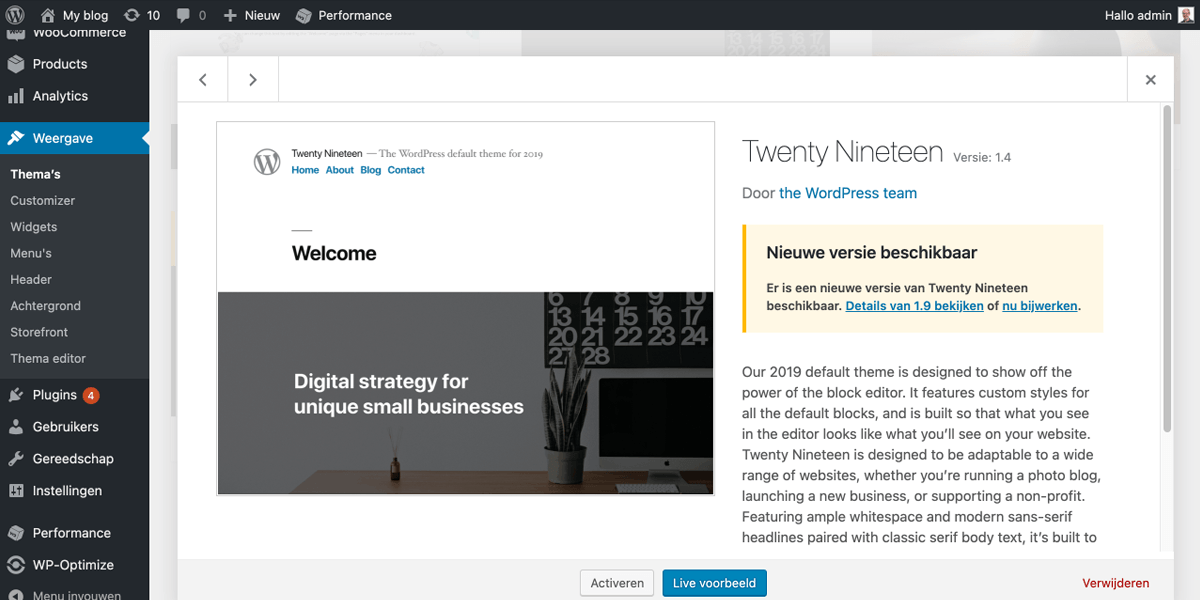
Stap 4. PHP-versie ophogen
PHP is de achterliggende scripttaal waar WordPress op draait. Bijna ieder jaar komt er een nieuwe versie uit, die nog sneller en betrouwbaarder werkt. Dit levert al snel 10% tot 25% snelheidswinst op. Zorg daarom dat je altijd de laatste versie te gebruikt.
Let op: voer eerst de drie bovengenoemde stappen uit!
Het is belangrijk dat WordPress, je plugins en thema’s allemaal up-to-date zijn, voordat je stap 4 uitvoert. Verouderde versies werken namelijk niet goed met de nieuwste PHP-versie.
PHP-versie updaten
1. Log in op DirectAdmin.
2. Ga onder Extra Functies naar Select PHP version.
3. Kies achter Current PHP version de gewenste PHP-versie.
4. Klik vervolgens op Set as current om de wijziging door te voeren.
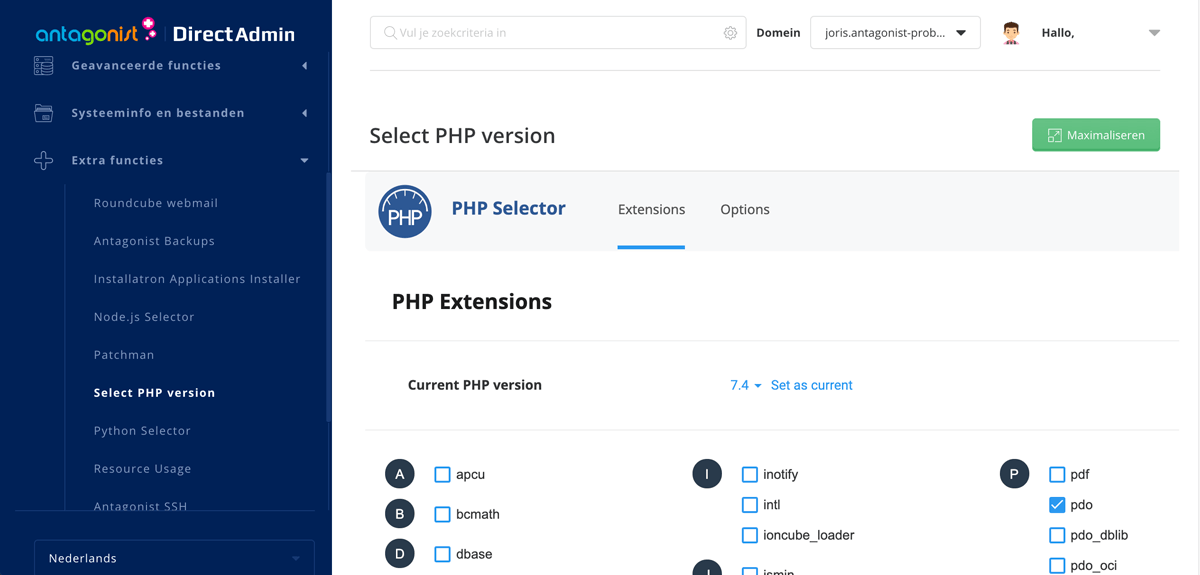
Je hebt nu direct de PHP-versie aangepast. Je kunt op dezelfde manier altijd weer naar een andere versie terugschakelen.
Stap 5. Caching instellen
Met caching worden complexe berekeningen onthouden door je website. Deze hoeven dus niet bij iedere bezoeker en actie opnieuw uitgevoerd te worden. Hierdoor blijft je website zelfs op de drukste momenten snel reageren. Heb je een Plus- of Pro-pakket? Dan raad ik je aan om gebruik te maken van Redis. Voor een Slim-pakket is WP Fastest Cache een mooi alternatief.
Nog meer performance
Naast het standaard onderhoud, zijn er verschillende manieren om de performance van je WordPress-website te optimaliseren. Zo heeft je thema veel invloed op de bezoekerservaring. Wil je graag de snelheid van je website bevorderen? Kijk dan eens naar onderstaande tips.
- Optimaliseer je database.
- Voer WordPress-taken op de achtergrond uit.
- Laad media in vanaf een subdomein.
- Preload pagina’s met instant.page.
Onderhoud je WordPress-website regelmatig
Persoonlijk raad ik je aan om je website periodiek op bovenstaande punten te checken. Maak er bijvoorbeeld in je agenda een vaste afspraak van die je elke maand terug laat komen. Zo zorg je dat je website snel en betrouwbaar blijft. Succes met de uitvoering!
P.S. Blijf op de hoogte en volg ons via Facebook, Twitter, Instagram, e-mail en RSS. Heb je vragen, tips of opmerkingen? Laat het achter als reactie. Vond je het artikel nuttig? Deel het dan met anderen!



Dank je Joris,
Een handig Help blad bij mijn enige WP site naast mijn andere Joomla sites. Ik vroeg me net af hoe ik de PHP versie moest ophogen, nadat ik de waarschuwing zag dat de support daarvan in dec afloopt.
Graag gedaan, Henk. Fijn dat je wat aan het artikel hebt!
Top! Een korte blog die precies aangeeft hoe je een wordpress blog helemaal kunt updaten. We zijn allemaal soms geneigd om alleen wordpress up te daten en niet om de andere stappen te doen. Heel informatief. Bedankt!
Bedankt voor de mooie woorden, Sander! Goed om te horen dat je iets aan de blog hebt gehad.
Hallo wat een informatieve blog is dit.
Mijn vraag is: mijn wordpress website is versie 4.3
Als ik die nu zou upgraden naar 6.1, heb ik dan kans op grote problemen?
Vriendelijke Groet, Mireille
Hi Mireille, fijn dat je wat aan dit blogt hebt! Bij een WordPress-update waar je meerdere versies overslaat, is de kans op problemen meestal groter. Echter, een goede voorbereiding vergroot de kans op een succesvolle update zeker wel.
Zorg eerst dat je een actuele backup hebt gemaakt van de huidige situatie. Update vervolgens alle plugins en thema’s. Controleer tegelijkertijd welke daarvan je echt gebruikt en verwijder wat overbodig is. Update daarna WordPress zelf en controleer de werking van je website. Gaat er iets mis, dan kun je altijd de backup terugzetten.
Controleer ten slotte dat er een actuele PHP-versie actief is op je hostingpakket. Momenteel heeft versie 8.1 of anders 8.0 de voorkeur. Instructies hoe je dat nakijkt en aanpast, vind je in deze handleiding. Veel succes!
Hi, op mijn WordPress website lijkt het erop dat automatische updates zijn uitgeschakeld. Is dit iets wat Antagonist op serverlevel heeft geregeld of heb ik dit ergens in WordPress ingesteld staan?
Ik zie in DirectAdmin bij de WordPress applicatie dat daar de automatische updates zijn ingeschakeld. Ik neem aan dat ik daarom in WordPress zelf de optie niet meer zie. Opgelost 🙂
> Updates worden tussen middernacht en 06:00 uur uitgevoerd, de gemaakte backup wordt automatisch hersteld indien de update mislukt, een e-mail notificatie wordt verzonden met het resultaat van elke update.
Hi Erik, het klopt inderdaad wat je zegt. Als je in DirectAdmin via Installatron automatische updates aanzet voor WordPress, dan schakel je de ingebouwde functionaliteit binnen het cms ook uit. Hiermee wordt voorkomen dat WordPress en Installatron updates door elkaar heen gaan uitvoeren.